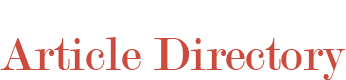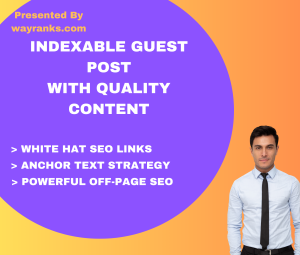Si tu iPhone tiene la pantalla táctil que no responde, hay varios pasos que puedes seguir para intentar solucionar el problema. Aquí te dejo algunas sugerencias: Para obtener más información, visite reparacion iphone
1. Reiniciar el iPhone
A veces, simplemente reiniciar el dispositivo puede solucionar problemas con la pantalla táctil.
- Para iPhone 8 o modelos anteriores: Mantén presionado el botón de encendido hasta que aparezca el deslizador. Desliza para apagar y luego vuelve a encender el dispositivo.
- Para iPhone X o modelos posteriores: Mantén presionado el botón de encendido y cualquiera de los botones de volumen hasta que aparezca el deslizador. Desliza para apagar y luego enciende el dispositivo nuevamente.
2. Limpiar la pantalla
Si hay suciedad, aceite o agua en la pantalla, podría interferir con el funcionamiento del tacto. Limpia la pantalla con un paño suave, limpio y seco.
3. Retirar cualquier funda o protector de pantalla
Asegúrate de que no haya accesorios como fundas o protectores de pantalla que puedan estar bloqueando la respuesta táctil.
4. Verificar si hay actualizaciones pendientes
Algunas veces, las actualizaciones de iOS pueden solucionar problemas relacionados con el hardware. Ve a Ajustes > General > Actualización de software para ver si hay una actualización disponible.
5. Forzar el reinicio (Hard Reset)
Si el iPhone sigue sin responder, intenta un reinicio forzado (hard reset):
- Para iPhone 8 y modelos posteriores: Pulsa y suelta rápidamente el botón de subir volumen, luego el de bajar volumen, y después mantén presionado el botón lateral hasta que veas el logotipo de Apple.
- Para iPhone 7 y 7 Plus: Mantén presionados simultáneamente el botón de bajar volumen y el botón de encendido hasta que veas el logotipo de Apple.
- Para iPhone 6s y modelos anteriores: Mantén presionados al mismo tiempo el botón de inicio y el botón de encendido hasta que aparezca el logotipo de Apple.
6. Desactivar “Toque asistido”
Si el problema es intermitente, podrías estar experimentando un error relacionado con el “Toque asistido” (una función de accesibilidad que emula los toques). Desactívalo en Ajustes > Accesibilidad > Tacto > Toque asistido.
7. Restaurar el iPhone a su configuración de fábrica
Si ninguna de las opciones anteriores funciona, puede que tengas que restaurar tu iPhone a su configuración de fábrica, lo cual eliminará todo el contenido. Asegúrate de hacer una copia de seguridad antes de proceder. Puedes restaurarlo de esta manera:
- Ve a Ajustes > General > Restablecer > Borrar contenido y ajustes.
- Si no puedes acceder a los ajustes, conecta el iPhone a tu computadora y usa iTunes (o Finder en macOS Catalina y posteriores) para restaurarlo.
8. Verificar problemas de hardware
Si después de intentar todas estas opciones el problema persiste, es posible que haya un problema de hardware, como una pantalla defectuosa o un conector suelto. En ese caso, lo mejor es llevar el iPhone a un centro de servicio autorizado o a un Apple Store para que lo revisen.
9. Buscar ayuda profesional
Si después de todos estos intentos el iPhone sigue sin responder, te recomendaría que lo lleves a un técnico especializado para un diagnóstico más preciso y posiblemente repararlo.
¿Te gustaría saber cómo llevarlo a reparación o necesitas ayuda con algún paso en específico?